Budget finanziario
GOLD offre la possibilità di inserire in tesoreria dei piani di budget, ideale soprattutto per causali di spesa o di incasso previste e ripetute nel corso dell’esercizio.
Il percorso da seguire è:
Tesoreria → Budget Finanziario → Inserimento budget
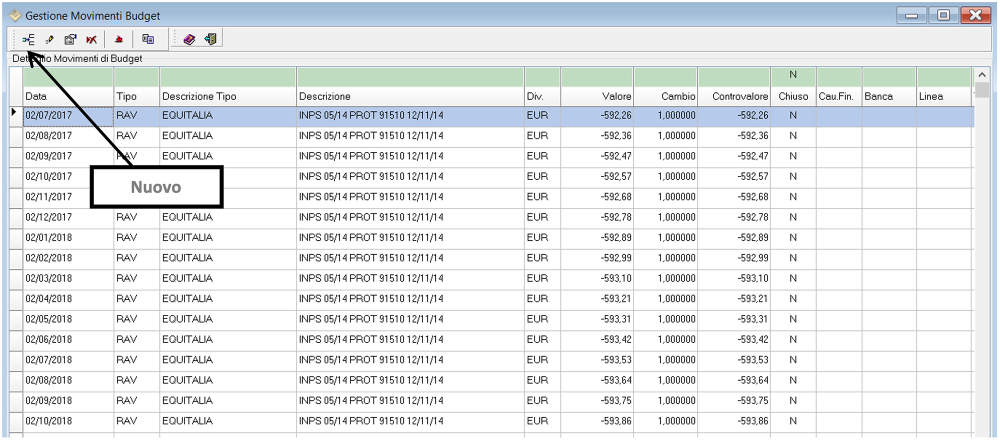
Per inserire un nuovo piano di budget cliccare sull’icona Nuovo. A questo punto procedere con l’inserimento dei dati richiesti. Nell’inserimento del piano di budget l’utente ha la possibilità di indicare la banca sulla quale canalizzare la voce di spesa o di incasso ed ha anche la possibilità di selezionare un eventuale fornitore o cliente. È possibile inoltre indicare il numero di ripetizioni per ogni voce di budget ed è possibile verificare le stesse cliccando sull’apposito pulsante.
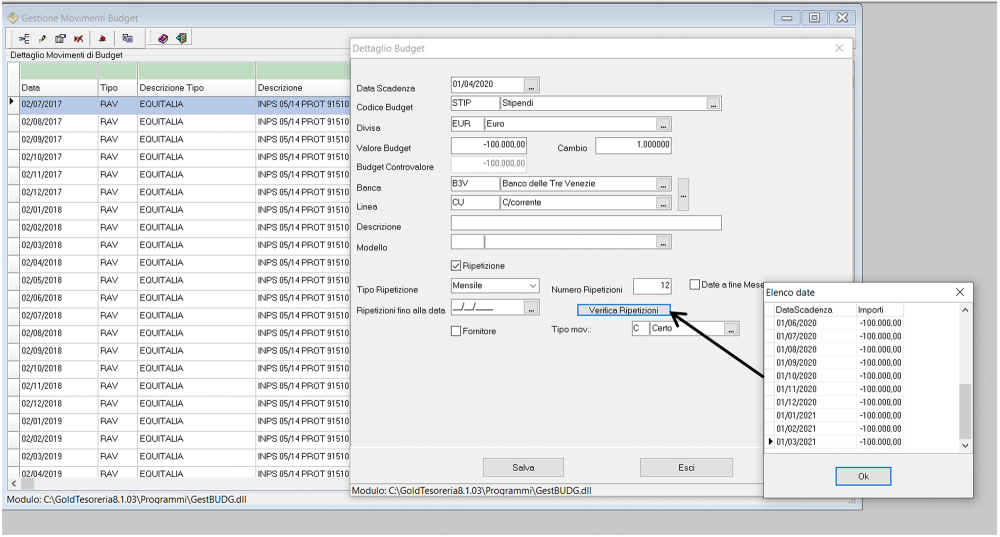
Terminato con l’inserimento cliccare su Salva.
A questo punto verrà visualizzato il piano di budget appena creato (figura in basso).
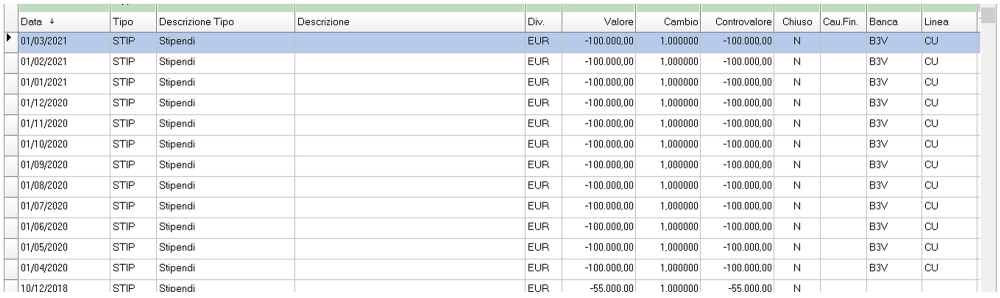
Qui è possibile vedere in dettaglio ogni singolo record del budget facendo doppio click su di esso.
Per la chiusura delle singole voci del budget è possibile seguire 3 strade differenti:
-
Chiusura budget manuale: si può chiudere e/o contabilizzare una riga di budget cliccando su di essa col tasto destro del mouse e scegliendo Chiudi Riga o Chiudi e Contabilizza Riga. Se si decide di contabilizzare la riga si aprirà una nuova videata in cui è necessario indicare la data, la banca e il modello contabile. Questo serve al programma per creare la scrittura contabile in tesoreria che verrà poi riconciliata con il movimento bancario.
-
Chiusura budget automatica: è possibile impostare un automatismo di chiusura sulle singole voci direttamente nella voce di menù Tipo Budget (Tesoreria -Budget Finanziario- Tipo Budget). Qui possiamo indicare, su ogni singola voce, dopo quanti giorni o prima di quanti giorni dalla scadenza tale voce dev’essere automaticamente chiusa dal programma. Come nell’esempio in basso, infatti, indicando come Giorni Ritardo chiusura “1“ il programma passato un giorno dalla data scadenza chiuderà automaticamente le rate.
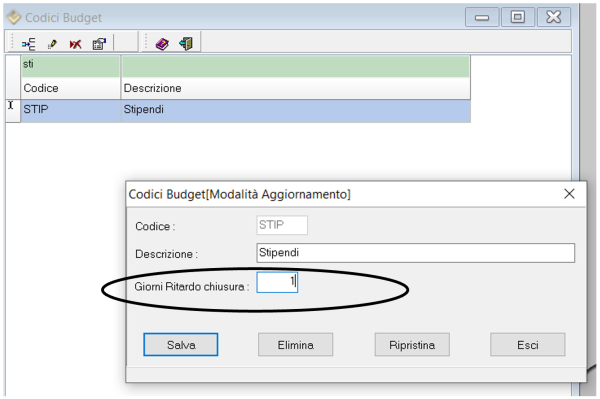
- Chiusura budget da Riconciliazione manuale : questa funzione permette appunto la chiusura delle voci direttamente durante la fase di contabilizzazione dei movimenti bancari. Infatti attivando le configurazioni che vedremo in seguito si avrà la possibilità di chiudere le voci del budget durante la fase di “Saldaconto Fornitore” e/o di “Contabilizza Movimento”. Le operazioni preliminari importanti da eseguire sono due. La prima è quella di aver indicato in fase di inserimento della voce di budget la specifica del fornitore (ovviamente dove è necessario)
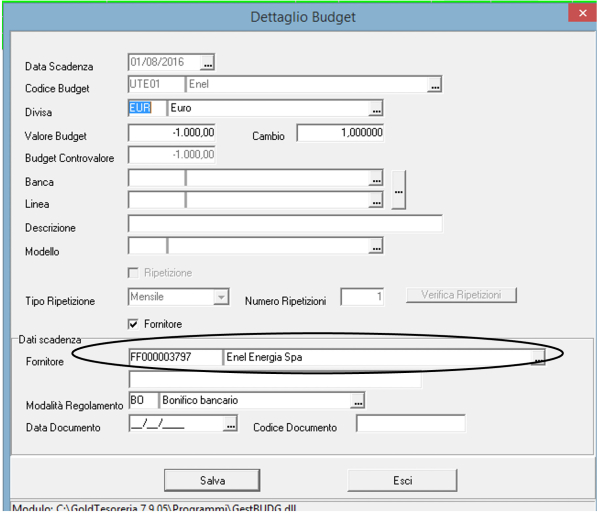
La seconda operazione fondamentale è quella di inserire la causale banca utilizzata per gli addebiti nell’exit routine GOLD0095 (nel menù Moduli Comuni – Tabelle – Impostazioni – Exit Routine ) , e attivarla. Le causali possono essere più di una e devono essere inserite separate da uno spazio.
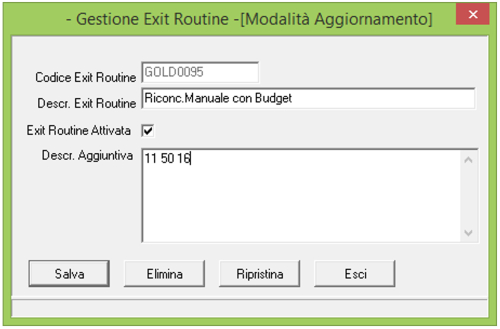
Fatte queste configurazioni succederà che quando in banca arriva un movimento con le causali indicate e quando si procederà al saldaconto fornitore oppure al contabilizza movimento il programma aprirà automaticamente una videata con l’elenco delle voci del budget e l’utente dovrà selezionare la rata che vuole chiudere.